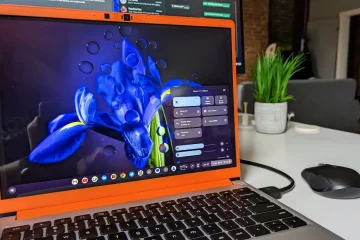Google Chrome helpottaa automaattisen täytön tietojen poistamista selaimestaan. Automaattinen täyttö on kätevä ominaisuus, joka säästää aikaa ja vaivaa täyttämällä lomakkeet, salasanat ja maksutavat automaattisesti. Joskus saatat kuitenkin haluta poistaa jotkin merkinnät, jotka ovat vanhentuneita, virheellisiä tai ei-toivottuja.
Tähän asti automaattisen täytön historian poistaminen Google Chromessa vaati muutaman vaiheen. Sinun piti mennä valikkoon ja valita”Historia”-vaihtoehto. Napsauta sieltä”Historia”-osiota uudelleen. Valitse sitten”Poista selaustiedot”ja napsauta”Lisäasetukset”-välilehteä. Valitse Automaattisen täyttölomakkeen tiedot-vaihtoehto ja napsauta Tyhjennä tiedot.
Mutta pian voit poistaa automaattisen täytön merkinnät yhdellä napsautuksella. Google kehittää uutta ominaisuutta, joka lisää roskakorikuvakkeen jokaisen merkinnän viereen automaattisen täytön ponnahdusikkunoissa. Näin voit poistaa nopeasti ja helposti kaikki merkinnät, joita et halua säilyttää.
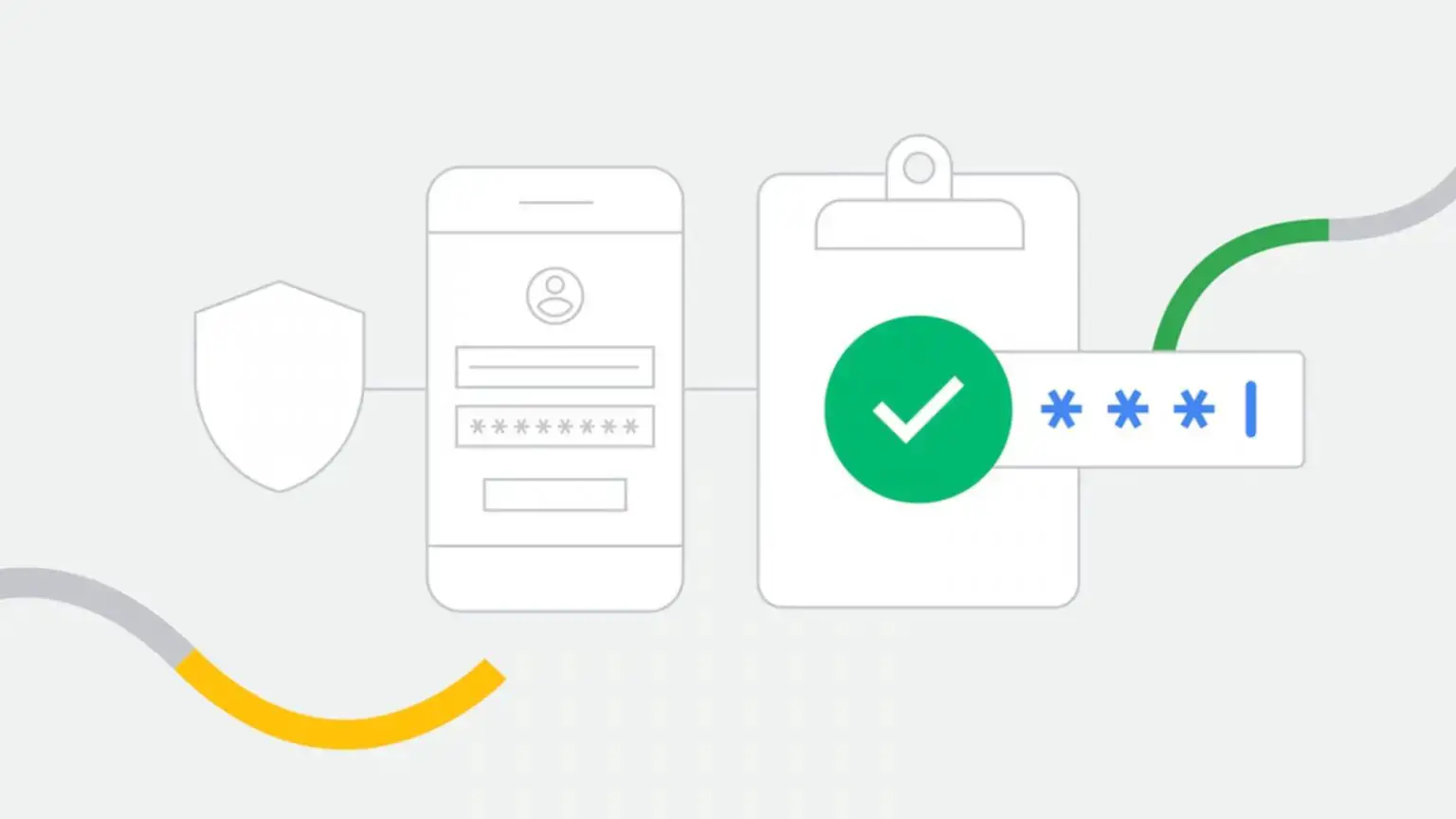
Ominaisuus on kuvattu uudessa Chromen kehittäjälipussa “Kun käytössä, automaattinen täydennys täyttöponnahdusikkunoiden merkinnät sisältävät poistopainikkeen”. Muutos on parhaillaan työn alla pöytäkonealustoille, mukaan lukien Windows, macOS, Linux ja ChromeOS. Ei ole selvää, onko ominaisuus saatavilla myös mobiililaitteille.
Ominaisuuden havaitsi Leopeva64-2 Redditissä, joka jakoi kuvakaappauksia ja GIF-kuvia siitä, miltä se näyttää toiminnassa. Jos haluat kokeilla ominaisuutta itse, sinun on ladattava Chrome Canary ja otettava käyttöön lippu chrome://flags/#autofill-show-autocomplete-delete-button. Muista kuitenkin, että tämä selaimen versio on tarkoituksella epävakaa ja sisältää virheitä tai kaatuu, joten käytä sitä omalla vastuullasi!
Uuden ominaisuuden odotetaan julkaistavan Chromen vakaassa versiossa tulevaisuutta, mutta sille ei ole virallista aikataulua. Siihen asti sinun on siirryttävä Chromen automaattisen täytön asetuksiin tyhjentääksesi merkinnät siirtymällä kolmen pisteen”lisää”-valikkoon selaimen oikeassa yläkulmassa, napsauttamalla”Asetukset”, sitten”Automaattinen täyttö”ja valitsemalla luokka. jota haluat muokata.